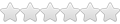Commenti a "Come preparare una chiavetta USB con molteplici ISO di boot: guida a Ventoy (video)"
Regole del forum
Puoi rispondere alle discussioni già presenti, ma non aprirne di nuove.
- corradoventu
- Livello: Scheda perforata (1/15)

- Messaggi: 2
- Iscritto il: ven mar 08, 2024 8:32 pm
Re: Commenti a "Come preparare una chiavetta USB con molteplici ISO di boot: guida a Ventoy (video)"
Re: Commenti a "Come preparare una chiavetta USB con molteplici ISO di boot: guida a Ventoy (video)"
avete da suggerire degli attrezzi da inserire in Ventoy che siano tradotti in italiano che possano servire nelle varie situazioni in cui bisogna riparare un computer (antivirus, riparare boot, formattare, backup, installare Windows e Linux ecc...)?
Grazie.
- crazy.cat
- Amministratore

- Messaggi: 13265
- Iscritto il: mer mag 01, 2013 4:02 pm
- Località: Noventa Padovana
- Has thanked: 3 times
- Been thanked: 10 times
- Contatta:
Re: Commenti a "Come preparare una chiavetta USB con molteplici ISO di boot: guida a Ventoy (video)"
In ventoy ci puoi mettere solo delle iso, gli attrezzi devono essere dentro le iso.pegaso ha scritto: mer gen 08, 2025 1:25 am avete da suggerire degli attrezzi da inserire in Ventoy che siano tradotti in italiano che possano servire nelle varie situazioni in cui bisogna riparare un computer (antivirus, riparare boot, formattare, backup, installare Windows e Linux ecc...)?
Se li chiedi solo in italiano tagli fuori praticamente tutte le iso che conosco e una buona parte dei programmi che uso al lavoro.
Per installare windows e linux ci metti le iso dei relativi sistemi operativi.
- ctsvevo
- Gran Maestro Revisore

- Messaggi: 697
- Iscritto il: sab lug 24, 2021 9:19 pm
- Been thanked: 5 times
Re: Commenti a "Come preparare una chiavetta USB con molteplici ISO di boot: guida a Ventoy (video)"
Comunque, ad onor del vero, nella seconda partizione di Ventoy (quella che non contiene il programma, per intenderci), io ho messo le seguenti .ISO (sono tutti strumenti che mi consentono di "rimediare" ai guai che posso incontrare per un malfunzionamento di Windows - a 32 o 64 bit, quindi su PC miei e non - e non solo):
- Acronis_TI_2021_UEFI_WinPE
- clonezilla-live-20220103-impish-amd64
- gparted-live-1.6.0-10-amd64
- gparted-live-1.6.0-10-i686
- linuxmint-19.2-xfce-32bit
- linuxmint-22-mate-64bit
- Memtest86-4.3.7
- q4os-5.4-x64-tde.r2
- rescuezilla-2.4-64bit.jammy
- Win10_21H2_Italian_x64
- Win10_ita_64bit_ripristino
- Win10_ita_64bit_ripristino_Leggimi.rtf (*)
- Win11Live_ mbr_alpha_0.
Non tutte le .ISO della mia capiente chiavetta di Ventoy contengono programmi che so utilizzare, sia ben chiaro, però almeno ci sono, sono lì pronti in caso di emergenza (e le .ISO di Linux servono proprio a recuperare preziosi file in caso di un Windows morto), per esempio ho anche un file ntpwed07.zip che non ricordo assolutamente a che cosa potrebbe servirmi. E ora che si penso: perché è contenuto in un archivio .zip che potrei non riuscire a leggere dal PC "in panne"?).
Sempre grazie alle caratteristiche di Ventoy, ho poi creato una cartella ("Folder", senza fantasia...) contenente alcuni programmi immediatamente utili dopo il ripristino di Windows, tutti in versione portable:
- programma di crittazione/decrittazione
- programma di gestione degli archivi compressi e vari altri
- programma di gestione dell'AUTORUN
- programma di gestione dei permessi NTFS, DBC Studio NPT a 32 e 64 bit
- cartella Download
- programma di gestione disco (in realtà richiama al volo diskmgmt.msc)
- cartella PrivateAccess Settings
- cartella PrivateAccess Vault (queste ultime due cartelle non ricordo che cosa siano... forse cartelle che crea in automatico Ventoy?)
- Shadow Defender (vero programma toccasana quando ho tempo di fare i miei esperimenti distruttivi...)
- ventoy-multiboot-1.0.74 (perché no? È proprio il file di Ventoy)
- file batch per bypassare password avvio (Windows 10 e 11)
- cispremium_installer_12.2.2.7062 (per installare Comodo Suite su un Windows infetto o su un Windows che è stato appena ripristinato)
- PrivateAccess_win (programma di protezione della chiavetta USB Sandisk che però non ho mai utilizzato perché se mal funziona mi blocca il dispositivo che serve a sbloccarmi un Windows mal funzionante a sua volta...).
Insomma, di roba da mettere in una chiavetta Ventoy ce n'è, spero di averti dato un'idea...
--
(*) Contenuto del file:
Con il supporto d'installazione di Windows, è possibile avviare il sistema da tale unità: per farlo è tipicamente necessario accedere al BIOS UEFI e modificare la sequenza di avvio in maniera tale che il boot della macchina avvenga proprio dal supporto USB collegato al sistema.
Dopo aver confermato lingua, formato ora e layout di tastiera, cliccando su Avanti compare una schermata “Installazione di Windows”: non fare clic su “Installa”.
Facendo clic su “Ripristina il computer” in basso a sinistra, viene richiamato un menu di avvio avanzato molto simile a quello già visto in apertura. La procedura è questa: bisogna fare clic su “Risoluzione dei problemi”, quindi su “Prompt dei comandi”.
Alla comparsa del prompt X:\Sources, si deve innanzi tutto controllare qual è la lettera identificativa assegnata all'unità dove è installato Windows. Non necessariamente può essere C:, anche se quella era la lettera utilizzata quando Windows riusciva ad avviarsi.
Per scoprire la lettera identificativa di unità corretta, si può digitare il comando
dir C:,
dir D:
e così via fino a scoprire la lettera giusta.
Sempre utilizzando lo stesso comando dir, si deve quindi stabilire la lettera identificativa di unità associata alla memoria USB contenente il supporto d'installazione di Windows. L'unità USB contenente il supporto d'installazione di Windows è riconoscibile per la presenza del file setup.exe oltre che, ad esempio, delle cartelle boot e sources.
Con il comando seguente viene innanzi tutto verificato il contenuto dell'immagine memorizzata sull'unità che contiene l'installazione di Windows. Per evitare errori, viene richiesto l'utilizzo di una cartella temporanea di appoggio (scratch directory):
md C:\scratch
dism /image:C:\ /Cleanup-Image /RestoreHealth /Source:C:\Windows /scratchdir:C:\scratch
Il comando permette di riparare Windows usando i file di sistema scaricati attraverso Windows Update.
Al posto delle quattro occorrenze di C: va ovviamente indicata la lettera identificativa di unità corrispondente alla partizione che contiene Windows.
Se l'operazione non andasse a buon fine e si volesse provare a ripristinare Windows usando i file memorizzati nel supporto d'installazione del sistema operativo (USB), la sintassi da utilizzare con il comando DISM è leggermente diversa.
Supponendo che la lettera identificativa di unità corrispondente al supporto d'installazione di Windows sia D: (l'abbiamo rilevata in precedenza...), digitate quanto segue per verificare le l'immagine del sistema utilizzata per il setup sia memorizzata in formato ESD (per i file supporti d'installazione creati con il Media Creation Tool) o WIM (per i file supporti d'installazione creati con un'immagine ISO):
dir D:\sources\install.esd
dir D:\sources\install.wim
Nel caso dei supporti d'installazione creati con il Media Creation Tool, è presente il file install.esd mentre il secondo comando restituisce errore File non trovato.
Viceversa, se il supporto d'installazione USB fosse stato generato a partire da un'immagine ISO scaricata dai server Microsoft, ad esempio con Rufus o con utilità simili, il file presente è install.wim.
Nel secondo comando di seguito, quindi, D: va sostituito con la lettera di unità corrispondente al supporto USB mentre install.esd va rimpiazzato con install.wim nel caso in cui l'unità rimovibile contenesse questo secondo file:
md C:\scratch
dism /image:C:\ /Cleanup-Image /RestoreHealth /Source:D:\sources\install.esd /scratchdir:C:\scratch
In entrambi i casi, dopo aver verificato l'immagine disponibile, si può avviare il comando SFC per ripristinare i file di Windows eventualmente danneggiati:
sfc /scannow /offbootdir=C:\ /offwindir=C:\Windows
Anche in questo caso, al posto di C: va indicata la lettera identificativa di unità contenente l'installazione di Windows che dava problemi in fase di avvio.
Al termine dell'operazione di analisi e ripristino dei file con SFC, basta premere la "X" nella finestra del prompt dei comandi, rimuovere il supporto USB avviabile quindi selezionare Continua per proseguire con l'avvio di Windows. A questo punto, Windows 10 o Windows 11 dovrebbero tornare ad avviarsi correttamente.
Dopo aver confermato lingua, formato ora e layout di tastiera, cliccando su Avanti compare una schermata “Installazione di Windows”: non fare clic su “Installa”.
Facendo clic su “Ripristina il computer” in basso a sinistra, viene richiamato un menu di avvio avanzato molto simile a quello già visto in apertura. La procedura è questa: bisogna fare clic su “Risoluzione dei problemi”, quindi su “Prompt dei comandi”.
Alla comparsa del prompt X:\Sources, si deve innanzi tutto controllare qual è la lettera identificativa assegnata all'unità dove è installato Windows. Non necessariamente può essere C:, anche se quella era la lettera utilizzata quando Windows riusciva ad avviarsi.
Per scoprire la lettera identificativa di unità corretta, si può digitare il comando
dir C:,
dir D:
e così via fino a scoprire la lettera giusta.
Sempre utilizzando lo stesso comando dir, si deve quindi stabilire la lettera identificativa di unità associata alla memoria USB contenente il supporto d'installazione di Windows. L'unità USB contenente il supporto d'installazione di Windows è riconoscibile per la presenza del file setup.exe oltre che, ad esempio, delle cartelle boot e sources.
Con il comando seguente viene innanzi tutto verificato il contenuto dell'immagine memorizzata sull'unità che contiene l'installazione di Windows. Per evitare errori, viene richiesto l'utilizzo di una cartella temporanea di appoggio (scratch directory):
md C:\scratch
dism /image:C:\ /Cleanup-Image /RestoreHealth /Source:C:\Windows /scratchdir:C:\scratch
Il comando permette di riparare Windows usando i file di sistema scaricati attraverso Windows Update.
Al posto delle quattro occorrenze di C: va ovviamente indicata la lettera identificativa di unità corrispondente alla partizione che contiene Windows.
Se l'operazione non andasse a buon fine e si volesse provare a ripristinare Windows usando i file memorizzati nel supporto d'installazione del sistema operativo (USB), la sintassi da utilizzare con il comando DISM è leggermente diversa.
Supponendo che la lettera identificativa di unità corrispondente al supporto d'installazione di Windows sia D: (l'abbiamo rilevata in precedenza...), digitate quanto segue per verificare le l'immagine del sistema utilizzata per il setup sia memorizzata in formato ESD (per i file supporti d'installazione creati con il Media Creation Tool) o WIM (per i file supporti d'installazione creati con un'immagine ISO):
dir D:\sources\install.esd
dir D:\sources\install.wim
Nel caso dei supporti d'installazione creati con il Media Creation Tool, è presente il file install.esd mentre il secondo comando restituisce errore File non trovato.
Viceversa, se il supporto d'installazione USB fosse stato generato a partire da un'immagine ISO scaricata dai server Microsoft, ad esempio con Rufus o con utilità simili, il file presente è install.wim.
Nel secondo comando di seguito, quindi, D: va sostituito con la lettera di unità corrispondente al supporto USB mentre install.esd va rimpiazzato con install.wim nel caso in cui l'unità rimovibile contenesse questo secondo file:
md C:\scratch
dism /image:C:\ /Cleanup-Image /RestoreHealth /Source:D:\sources\install.esd /scratchdir:C:\scratch
In entrambi i casi, dopo aver verificato l'immagine disponibile, si può avviare il comando SFC per ripristinare i file di Windows eventualmente danneggiati:
sfc /scannow /offbootdir=C:\ /offwindir=C:\Windows
Anche in questo caso, al posto di C: va indicata la lettera identificativa di unità contenente l'installazione di Windows che dava problemi in fase di avvio.
Al termine dell'operazione di analisi e ripristino dei file con SFC, basta premere la "X" nella finestra del prompt dei comandi, rimuovere il supporto USB avviabile quindi selezionare Continua per proseguire con l'avvio di Windows. A questo punto, Windows 10 o Windows 11 dovrebbero tornare ad avviarsi correttamente.
https://forum.mozillaitalia.org/index.php?topic=79685.0
- crazy.cat
- Amministratore

- Messaggi: 13265
- Iscritto il: mer mag 01, 2013 4:02 pm
- Località: Noventa Padovana
- Has thanked: 3 times
- Been thanked: 10 times
- Contatta:
Re: Commenti a "Come preparare una chiavetta USB con molteplici ISO di boot: guida a Ventoy (video)"
Articolo di una persona che ben conosciamo
https://gioxx.org/2019/05/21/windows-10 ... istratore/
Io mi "accontento" di:
Boot repair disk 64 bit
Hiren's boot cd
kaspersky rescue disk
ultimate boot cd
Ubuntu
Sergei strelec (santo subito) (cercate su internet per capire chi è)
Il nostro supporto live ovviamente
le iso di windows 7, windows 10 e windows 11 ultima versione
Più tool portable a pioggia
Re: Commenti a "Come preparare una chiavetta USB con molteplici ISO di boot: guida a Ventoy (video)"
Mi associo al SANTO SUBITO
Credo che solo con la Iso di Sergei Strelec si riesca a fare il 98% di tutte le operazioni di riparazione/ripristino di una macchina windows bloccata.
Re: Commenti a "Come preparare una chiavetta USB con molteplici ISO di boot: guida a Ventoy (video)"
si anch io sino a ora ho sempre messo ISO in inglese ma visto che sto iniziando a passare a Ventoy mi chiedevo se dall'ultima volta che ho creato una chiavetta "salva PC" ci fosse stato qualcuno che avesse creato qualche ISO o winPE con gli strumenti in italiano, non sembra ma a volte proprio come diceva ctsvevo con il passare del tempo può succedere che quel tal cacciavite non ti ricordi a cosa servisse e l'inglese non mi aiuta a ricordare.
Comunque va bene cosi, continuo a popolare Ventoy con le classiche ISO in inglese.
- crazy.cat
- Amministratore

- Messaggi: 13265
- Iscritto il: mer mag 01, 2013 4:02 pm
- Località: Noventa Padovana
- Has thanked: 3 times
- Been thanked: 10 times
- Contatta:
Re: Commenti a "Come preparare una chiavetta USB con molteplici ISO di boot: guida a Ventoy (video)"
In questa ho italianizzato tutto quello che potevopegaso ha scritto: mer gen 08, 2025 5:36 pm continuo a popolare Ventoy con le classiche ISO in inglese.
https://turbolab.it/live-cd-dvd-usb-322 ... mpleta-990
Re: Commenti a "Come preparare una chiavetta USB con molteplici ISO di boot: guida a Ventoy (video)"
Codice: Seleziona tutto
_https://sergeistrelec.name/winpe-10-8-sergei-strelec-english/250-winpe-11-10-8-sergei-strelec-x86x64native-x86-20250109-english-version.html
- ctsvevo
- Gran Maestro Revisore

- Messaggi: 697
- Iscritto il: sab lug 24, 2021 9:19 pm
- Been thanked: 5 times
Re: Commenti a "Come preparare una chiavetta USB con molteplici ISO di boot: guida a Ventoy (video)"
Ah, ecco, grazie.crazy.cat ha scritto: mer gen 08, 2025 1:34 pm Editor delle password di windowsArticolo di una persona che ben conosciamo
https://gioxx.org/2019/05/21/windows-10 ... istratore/
Articolo convertito in PDF e aggiunto nella cartella del programma.
Diverse .ISO però sono ridondanti. È una questione di alternativa se non dovesse funzionare un preciso programma oppure di mancanza di tempo nel non avere eliminato programmi molto simili?crazy.cat ha scritto: mer gen 08, 2025 1:34 pm Io mi "accontento" di:
Boot repair disk 64 bit
Hiren's boot cd
kaspersky rescue disk
ultimate boot cd
Ubuntu
Sergei strelec (santo subito) (cercate su internet per capire chi è)
Il nostro supporto live ovviamente
le iso di windows 7, windows 10 e windows 11 ultima versione
Più tool portable a pioggia
Grazie.
https://forum.mozillaitalia.org/index.php?topic=79685.0
- crazy.cat
- Amministratore

- Messaggi: 13265
- Iscritto il: mer mag 01, 2013 4:02 pm
- Località: Noventa Padovana
- Has thanked: 3 times
- Been thanked: 10 times
- Contatta:
Re: Commenti a "Come preparare una chiavetta USB con molteplici ISO di boot: guida a Ventoy (video)"
Ho 64 giga di spazio, poi ho alcuni vecchi pc dove girano bene alcune iso e altre non vanno.
Si, viva le alternative.
Re: Commenti a "Come preparare una chiavetta USB con molteplici ISO di boot: guida a Ventoy (video)"
Ottimo, grazie mille cosi mi faccio un Ventoy "fresco fresco"crazy.cat ha scritto: mer gen 08, 2025 8:51 pmIn questa ho italianizzato tutto quello che potevopegaso ha scritto: mer gen 08, 2025 5:36 pm continuo a popolare Ventoy con le classiche ISO in inglese.
https://turbolab.it/live-cd-dvd-usb-322 ... mpleta-990
Mi aiutate a capire una cosa? A parte immagini/file maggiori di 4gb per cui potrei formattare la seconda parte di Ventoy in NTFS qual è lo scopo di averne una seconda partizione? I file che metto nella seconda partizione non li posso mettere anche nella prima? Anche se sono semplici pdf o file .exe non mi sembra che messi nella prima partizione, quella principale, creino problemi.
Cosa mi sfugge?
- crazy.cat
- Amministratore

- Messaggi: 13265
- Iscritto il: mer mag 01, 2013 4:02 pm
- Località: Noventa Padovana
- Has thanked: 3 times
- Been thanked: 10 times
- Contatta:
Re: Commenti a "Come preparare una chiavetta USB con molteplici ISO di boot: guida a Ventoy (video)"
Crea tutto lui in automatico al momento della preparazione della pendrive.
Re: Commenti a "Come preparare una chiavetta USB con molteplici ISO di boot: guida a Ventoy (video)"
Secondo te se questa piccola partizione la nascondo in modo che da esplora file si veda solo una partizione funziona ugualmente?
- crazy.cat
- Amministratore

- Messaggi: 13265
- Iscritto il: mer mag 01, 2013 4:02 pm
- Località: Noventa Padovana
- Has thanked: 3 times
- Been thanked: 10 times
- Contatta:
Re: Commenti a "Come preparare una chiavetta USB con molteplici ISO di boot: guida a Ventoy (video)"
Non ne ho idea, non mi sono mai preoccupato di provare a farlo.pegaso ha scritto: sab gen 11, 2025 7:40 am Capito, grazie.
Secondo te se questa piccola partizione la nascondo in modo che da esplora file si veda solo una partizione funziona ugualmente?
Re: Commenti a "Come preparare una chiavetta USB con molteplici ISO di boot: guida a Ventoy (video)"
ho provato, anche nascondendo la seconda partizione Ventoy funziona ugualmente, sarebbe da provare su più computer di tipo diverso per avere la certezza al 100% ma su quelli che ho provato io funziona.
-
- Argomenti simili
- Risposte
- Visite
- Ultimo messaggio
-
- 4 Risposte
- 3737 Visite
-
Ultimo messaggio da sabato
-
- 11 Risposte
- 6391 Visite
-
Ultimo messaggio da Zigul
-
- 5 Risposte
- 2582 Visite
-
Ultimo messaggio da aceral
-
- 5 Risposte
- 2735 Visite
-
Ultimo messaggio da CUB3
-
- 7 Risposte
- 1513 Visite
-
Ultimo messaggio da Pulcepiccola